अगर आप हमारी Blogger की सीरीज follow कर रहें हैं तो मुझे उम्मीद है कि अब तक आपने अपना ब्लॉग डिजाईन कर लिया होगा. इसी सीरीज को आगे बढाते हुए आज के इस लेख के माध्यम से मैं आपको बताने वाला हूँ कि Blogger me Post Kaise Likhe. अगर आपको इस सीरीज के सभी आर्टिकल को पढना है तो मेरे ब्लॉग के Blogger केटेगरी वाले लेख पढ़ सकते हैं.
जब भी आप Blogger पर पहली ब्लॉग पोस्ट लिखते हैं तो आपको अनेक सारी बातों को ध्यान में रखना पड़ता है उन सभी के बारे में आपको इस आर्टिकल में जानने को मिलेगा.
| YouTube Channel |
| Telegram Group |
कई सारे नए लोग जो ब्लॉग्गिंग की शुरुवात कर रहे हैं उन्हें पता नहीं होता है कि ब्लॉग पोस्ट क्या होती है. आपकी जानकारी के लिए बता दूँ, जब आप अपने ब्लॉग ने नयी – नयी इनफार्मेशन शेयर करते हैं तो उन्हें Blog Post कहा जाता है. जैसे आप इस लेख को पढ़ रहे हैं तो यह भी एक ब्लॉग पोस्ट ही है.
अब आप समझ गए होंगे कि Blog Post क्या होती है. अब जानते हैं कि आप Blogger पर कैसे अपनी पहली पोस्ट लिखते हैं. तो चलिए ज्यादा समय न लेते हुए शुरू करते हैं इस लेख को.
ब्लॉगर में पोस्ट कैसे लिखें (Blogger me Post Kaise Likhe)
Blogger जिसका कि पुराना नाम Blogspot था, यह गूगल का एक प्रोडक्ट है जिसकी मदद से कोई भी Person बिल्कुल फ्री में अपना ब्लॉग बना सकता है, और नियमित रूप से ब्लॉग पोस्ट पब्लिश करके Blogging से पैसे कमा सकता है.
Blogger पर पहली ब्लॉग पोस्ट लिखने के लिए नीचे बताये गए स्टेप को Follow करें.
Step 1 – सबसे पहले आप अपने Blogger डैशबोर्ड में Login कीजिए.
Step 2 – बायीं तरफ आपको New Post का option दिख रहा होगा, उस पर क्लिक करें.
Step 3 – अब आप Blogger पर अपना पोस्ट लिखना शुरू करें. पोस्ट में Formatting के लिए आपको अनेक सारे ऑप्शन मिल जाते हैं जिनके बारे में नीचे विस्तार से बताया गया है.
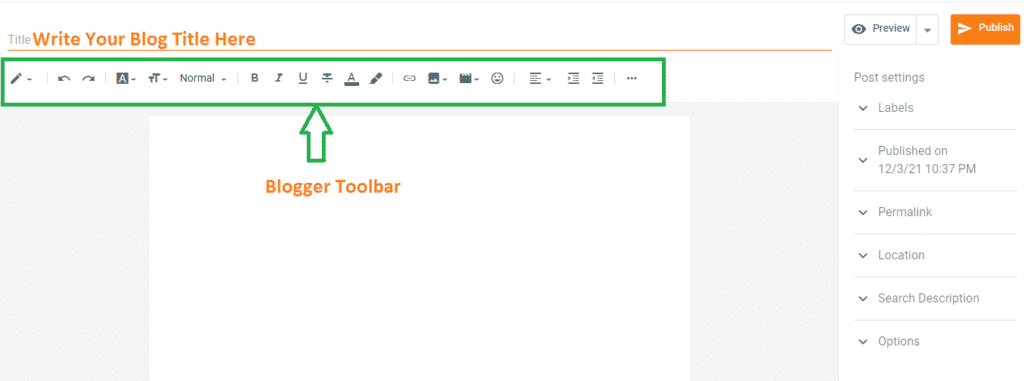
- सबसे ऊपर आपको Title का option दिया गया है जहाँ पर आप ब्लॉग पोस्ट का टाइटल लिखें.
- टाइटल के नीचे आपको Toolbar मिल जाती हैं जहाँ से आप अपने पोस्ट में Formatting कर सकते हैं.
- Toolbar की मदद से आप पोस्ट में इमेज, विडियो, लिंक ऐड कर सकते हैं. शब्दों को Bold, Italics, Underline कर सकते हैं. हैडिंग टैग add कर सकते हैं, भाषा बदल सकते हैं. आदि प्रकार की अनेक सुविधाएं आपको Toolbar में मिल जाती हैं.
- Top bar में आपको दाहिने तरफ Preview का विकल्प आपको दिखाई देगा, यहाँ से आप अपने ब्लॉग पोस्ट का Preview देख सकते हैं.
- Publish वाले option से आप ब्लॉग पोस्ट लिखने के बाद पब्लिश कर सकते हैं.
अगर आपको Microsoft Word पर काम करना आता है तो आपको पोस्ट Formatting में ज्यादा परेशानी नहीं आएगी. लेकिन अगर आप पहली बार कंप्यूटर या Blogger का इस्तेमाल कर रहें हैं तो आपको शुरुवात में कुछ परेशानियों का सामना करना पड़ सकता है.
लेकिन कुछ दिनों के अभ्यास के बाद आप आसानी से इस Toolbar को सीख जाओगे. इसका इंटरफ़ेस बहुत ही simple है.
Blogger Post में आपको दाहिने साइड कुछ Option दिख रहे होंगे. चलिए इनके बारे में भी समझते हैं.
Level – Level का इस्तेमाल अलग – अलग केटेगरी के पोस्ट को Separate करने के लिए किया जाता है. उदाहरण के लिए माना आपका ब्लॉग टेक्नोलॉजी पर आधारित है. इसमें आप कंप्यूटर के लिए अलग Level बना सकते हैं. इन्टरनेट के लिए अलग Level बना सकते हैं.
इसी प्रकार से आपके ब्लॉग में जितनी भी केटेगरी के आर्टिकल होंगे, उन सभी के लिए अलग – अलग Level बना सकते हैं.
Published On – इस विकल्प की मदद से आप अपने पोस्ट को Schedule में पब्लिश कर सकते हैं. माना जैसे आपने आज पोस्ट लिखा है और आप चाहते हैं कि मैं पोस्ट को कल 12 बजे पब्लिश करूँ, तो उसे आप यहाँ से Set कर सकते हैं. अगर आप अपने अन्य कामों में व्यस्त भी होंगे तो आपकी पोस्ट Automatically 12 बजे पब्लिश हो जायेगी.
Permalink – Permalink किसी भी ब्लॉग पोस्ट का URL होता है. इस विकल्प की मदद से आप अपने पोस्ट के लिए Custom Permalink बना सकते हैं जो कि SEO Friendly URL होगा.
अगर आपको Blogger में Permalink बनाने में समस्या आ रही है तो आप इस लेख को पढ़ सकते हैं – Blogger में Custom Permalink कैसे बनायें.
Location – इस विकल्प से आप अपनी Location Set कर सकते हैं.
Search Description – यहाँ से आप अपने ब्लॉग पोस्ट के लिए Meta Description लिख सकते हैं. मेटा डिस्क्रिप्शन ब्लॉग पोस्ट को सर्च इंजन में रैंक करवाने के लिए बहुत महत्वपूर्ण फैक्टर है.
अगर आपके ब्लॉग में डिस्क्रिप्शन का option Enable नहीं है तो आप Blogger की SEO Setting करके मेटा डिस्क्रिप्शन को Enable कर सकते हैं.
Option – इस विकल्प से आप चाहें तो अपने ब्लॉग पोस्ट में Comment का option off कर सकते हैं. मेरा सुझाव यही है कि आप ब्लॉग पोस्ट में कमेंट का विकल्प On ही रहने दें.
Custom Robot Tag – इस विकल्प को आप default ही रहने दें. क्योंकि अगर आप इस विकल्प में कुछ छेड़ – छाड़ करेंगे तो आपके पोस्ट की Indexing में समस्या आ सकती है. Custom Robot Tag को by default रखने से आपका ब्लॉग पोस्ट गूगल में जल्दी इंडेक्स होगा.
इस प्रकार से आप Blogger में पोस्ट लिख सकते हैं. अब पहली ब्लॉग पोस्ट लिखते समय कुछ बातें आपको ध्यान में रखनी चाहियें, जिनके बारे में मैंने आपको नीचे बताया है.
पहली ब्लॉग पोस्ट कैसे लिखें
- आर्टिकल लिखने की शुरुवात करने से पहले कीवर्ड रिसर्च करिये.
- ब्लॉग पोस्ट लिखने की शुरुवात Intro से करें.
- हर 2 – 3 लाइन के बाद पैराग्राफ का गैप रखें.
- Heading Tag का इस्तेमाल करें.
- यूनिक आर्टिकल लिखें, कहीं से कॉपी – पेस्ट करके आर्टिकल न लिखें.
- आर्टिकल में Keyword Placement अच्छे प्रकार से करें.
- आर्टिकल का On Page SEO करें.
- आर्टिकल को आसान शब्दों में लिखें, जिससे कि आपके ब्लॉग पर आने वाला कमजोर से कमजोर यूजर आर्टिकल को समझ सकें.
- आर्टिकल में कम से कम 1 इमेज का इस्तेमाल करें, और Image SEO भी करें.
- अंत में आर्टिकल का निष्कर्ष जरुर लिखें.
- FAQ भी जरुर आर्टिकल में add करें.
- शुरुवात में कम से कम 1000 शब्दों का आर्टिकल जरुर लिखें.
अगर आप इन टिप्स को फॉलो करते हुए ब्लॉग पोस्ट लिखते हैं तो आपका आर्टिकल जरुर गूगल में रैंक करेगा.
यह लेख भी पढ़ें –
- ब्लॉग पोस्ट कैसे लिखें
- ब्लॉग के लिए आर्टिकल कैसे लिखें
- ब्लॉग के लिए कंटेंट रिसर्च कैसे करें
- Blogger में Pages कैसे बनायें
- Blogger में Sitemap कैसे ऐड करें
- Blog को गूगल सर्च में कैसे लायें
- टाइटल और डिस्क्रिप्शन कैसे लिखें
अंतिम शब्द: Blogger me Post Kaise Likhe
इस लेख में मैंने आपको Blogger me Post Kaise Likhe की पूरी जानकारी बहुत ही आसान शब्दों में दी है, मुझे पूरी उम्मीद है कि इस लेख को पढने के बाद आप भी आसानी से Blogger में पोस्ट लिख सकते हैं. आपको मेरे द्वारा लिखा गया यह लेख कैसा लगा कमेंट बॉक्स में लिखकर जरुर बताएं, और अगर आपको इस लेख से फायदा मिला है तो सोशल मीडिया पर लेख को शेयर भी जरुर करें.
लेख को अंत तक पढने के लिए धन्यवाद||







Very nice 👍 blog very helpfull can I ask any query s by whatsapp app
Hello ajj pura din mein app ke blog s pad ke guzara hai ,aap ka blogs bohat acche hai ,is se bohat sikh chuki hun ,per kya mein android mobile se blog ing ker sakti hun kya,mere paas koi computer ya laptop nahi hai 🙂
हाँ बिल्कुल कर सकती हो,
Ji aap asani se kr sakte ho aapke pass mobile 📲 hona chahiye